2024-10-15 更新
5min で読める
今日の日常生活では、データ損失は一般的な問題であり、Android のアップデートの失敗、誤った削除、ルート プロセスの停止、Android デバイスでのアプリのクラッシュの繰り返しなど、さまざまな理由により、Android デバイスのファイルを失う可能性があります。上記の状況から、ビデオ、音声録音、音楽、オーディオ、写真などの重要なデータ ファイルが削除される可能性があります。ただし、これらの削除されたファイルは、いくつかの方法で回復できます。しかし、ファイルを失った瞬間にコンピューターやラップトップがない場合はどうすればよいでしょうか。この記事では、PC を使用せずに Android の内部ストレージから削除されたファイルを回復する方法について説明します。
パート 2: PC を使わずに Android の内部ストレージから削除されたファイルを復元する 7 つの方法
パート3:PCなしでAndroidの内部ストレージから削除されたファイルを復元するためのFAQ
パート 1: PC を使わずに Android の内部ストレージから削除されたファイルを復元することは可能ですか?
はい、PCなしでAndroidの内部ストレージから削除されたファイルを回復することは可能です。ゴミ箱またはバックアップから削除されたファイルを回復することができます。ただし、すべてのAndroidデバイスがゴミ箱機能を提供しているわけではありません。Googleドライブ、Dropbox、One Drive、Googleフォトなどのクラウドストレージスペースを使用して、失われたデータを復元することもできます。ただし、この方法では以前のバックアップが必要です。以前にこのクラウドストレージスペースにAndroidデータをバックアップしている場合は、削除されたファイルを簡単に回復できます。バックアップファイルがない場合は、プロのサードパーティ製ツールを使用してみてください。 Androidデータ復旧ソフトウェア デバイス上の失われたデータをすべて復元します。
パート 2: PC を使わずに Android の内部ストレージから削除されたファイルを復元する方法 [トップ 7 の方法]
Android の内部ストレージから削除されたファイルを回復する方法はいくつかあります。ここでは、PC を使わずに Android の内部ストレージから削除されたファイルを回復する 7 つの方法を紹介します。
方法 1: バックアップなしで Android の内部ストレージから削除されたファイルを復元する方法
Androidの内部ストレージから削除されたファイルをバックアップなしで回復するには、 簡単なAndroidデータ復旧 これには PC が必要です。この記事は PC なしで Android の内部ストレージから削除されたファイルを復元することに関するものですが、この方法はすべての方法の中で最良のものです。このツールは、業界で最も高いデータ復元率を誇る Android データ復元のエキスパートとして知られています。デバイスがジェイルブレイクされているかどうか、またデータを失った方法に関係なく、失われたデータをすべて簡単に復元するのに役立ちます。このツールは、データを失うことなく、3 つの復元モードで Android データを復元できます。Android デバイスに加えて、SD カードと SIM カードをスキャンして削除されたファイルを見つけることもできます。Eassiy Android Data Recovery は 6000 を超える Android デバイスをサポートしているため、互換性を確認する必要はありません。
特徴:
- 100% の安全性により、Android デバイス上で安全なデータ復旧を実行します。
- Android スマートフォンではデータを選択的に復元できます。
- ビデオ、写真、音声、ステッカー、ドキュメントなど、WhatsApp メッセージと WhatsApp 添付ファイルはバックアップなしで復元できます。
- この Android データ復旧は、写真、ビデオ、連絡先、メッセージ、通話履歴、DOC、PPT など 16 種類以上のファイル タイプをサポートしています。
- SIM カード内の連絡先を復元するために、このツールは挿入された SIM カードを損失なくスキャンできます。
バックアップなしでAndroidの内部ストレージから削除されたファイルを回復する手順
ステップ1: まず、Eassiy Android Data Recovery をコンピューターにダウンロードしてインストールします。
ステップ2: USB ケーブルを使用して Android デバイスをコンピューターに接続します。すぐにソフトウェアが Android デバイスを検出し、デバイスで USB デバッグを有効にするように要求します。
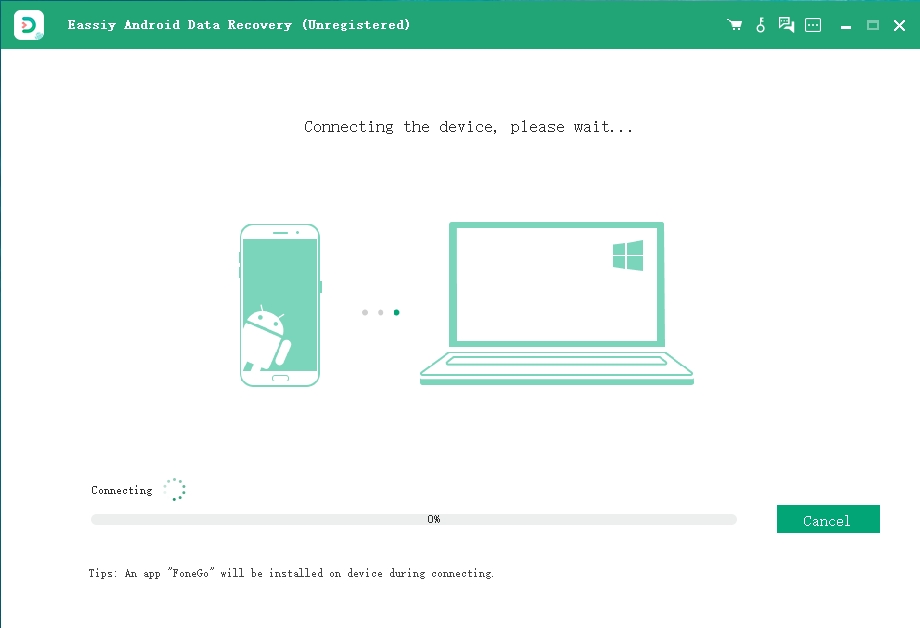
ステップ3: プログラムがデバイスの検出を完了すると、さまざまなファイル タイプを示す画面が表示されます。携帯電話に保存されているファイルをできるだけ多くスキャンするには、「メディア」オプションを選択します。
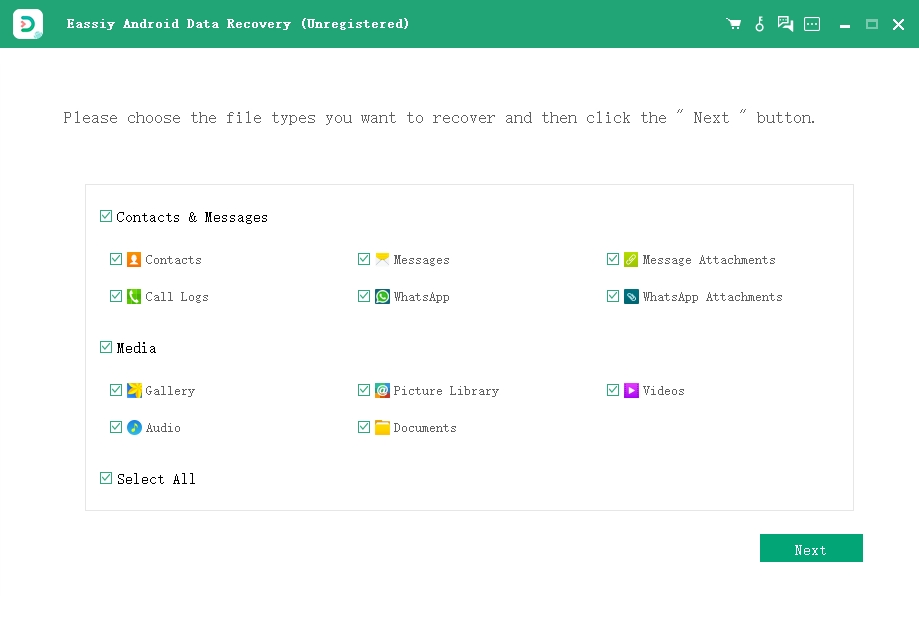
ステップ4: 携帯電話のデータにアクセスする許可を得るには、Eassiy アプリを Android スマートフォンにインストールする必要があります。USB 経由で Eassiy アプリをインストールするには、手順に従うことができます。携帯電話を確認し、アプリのインストールに同意することを忘れないでください。
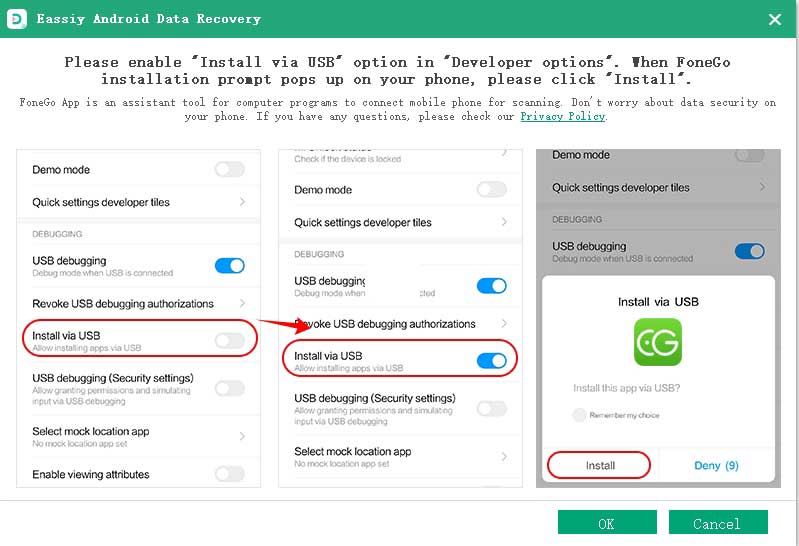
ステップ5: Eassiy アプリを携帯電話にインストールしたら、許可メッセージを読んで「許可」をタップする必要があります。許可を与えた後に削除されたファイルをスキャンするには、Eassiy のインターフェースで「許可されたファイルをスキャン」をクリックします。
ステップ6: クイックスキャンが終了すると、削除されたファイルをプレビューできます。必要なファイルが見つからない場合は、「ディープスキャン」をクリックしてさらに検索できます。復元するファイルを選択したら、「復元」をクリックすると、PC または Mac に復元されます。
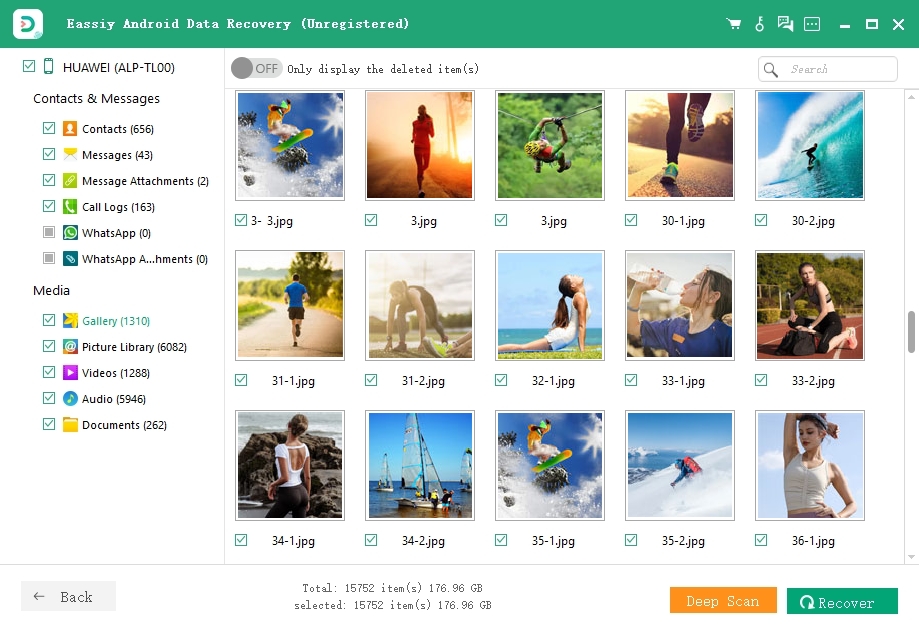
方法 2: ギャラリー (ごみ箱/最近削除したファイル) から、PC を使わずに Android のルート化されていない削除済みファイルを復元する
ほとんどのAndroidデバイスにはごみ箱/最近削除した項目機能が搭載されていることは誰もが知っています。ギャラリーアプリから何かを削除すると、削除されたファイルはごみ箱/最近削除した項目フォルダにしばらく保存されます。その期間中は削除したファイルを復元するチャンスがあります。そのため、 削除されたAndroidビデオを取り戻す、写真など、削除したアイテムがまだごみ箱/最近削除したフォルダーに存在する場合は、ギャラリーからPCなしでAndroidのルート化されていない削除されたファイルを回復する手順は次のとおりです。
ステップ1: ギャラリー アプリを開いたら、「アルバム」をクリックします。
ステップ2: 「最近削除した項目」をタップするには、下にスクロールします。
ステップ3: 復元したいファイルの 1 つを長押しします。その後、復元したい他のファイルをタップします。
ステップ4: 削除したファイルを復元するには、「復元」をタップします。
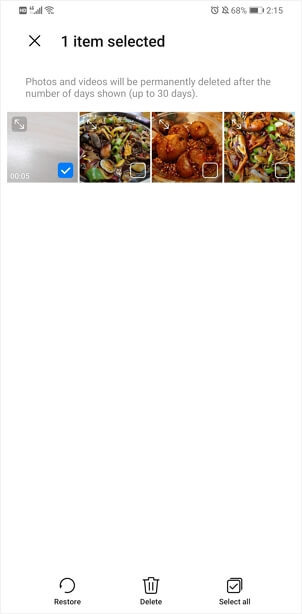
方法3: Googleフォトを使用してPCなしでAndroidデータを復元する
Android フォン ユーザーであれば、Google フォトにも写真を 30 日間保存できるゴミ箱があることをご存知かもしれません。ただし、この方法はギャラリー アプリのごみ箱とは異なります。事前にファイルを Google フォトにバックアップしておく必要があります。つまり、他のアプリケーションでファイルを完全に削除した場合でも、Google フォトで削除したファイルを保存できます。Google フォトを使用して PC なしで Android データを復元するには、以下の手順に従ってください。
ステップ1: Android スマートフォンで、Google フォト アプリを開きます。
ステップ2: 左側のメニューから「ゴミ箱」アイコンを見つけます。
ステップ3: 復元したいファイルを選択して保持します。
ステップ4: 「復元」をクリックすると、削除されたファイルが Google フォト ライブラリまたはギャラリー アプリに戻ります。
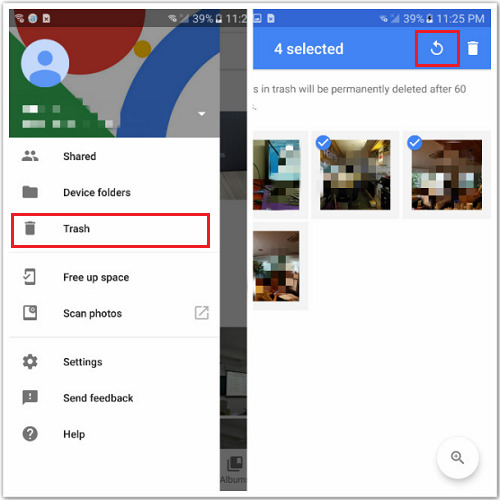
方法4:PCを使わずにDropboxからAndroidの内部ストレージから削除されたファイルを復元する
Dropbox を使用することは、PC なしで Android データを復元するもう 1 つの方法です。これは、Google Drive、One Drive などの有名なクラウド ストレージ スペースです。以前にここにバックアップしておけば、削除された Android ファイルを Dropbox から復元できます。PC なしで Dropbox から Android 内部ストレージから削除されたファイルを復元する手順は次のとおりです。
ステップ1: デバイスで Dropbox を開いた後、「カメラアップロード」フォルダを探して、削除されたファイルを見つけます。フォルダは、削除されたファイルを保存した場所によって異なる場合があります。
ステップ2: 回復したいものを選択してください。
ステップ3: 縦に並んだ 3 つのドットに移動した後、「デバイスに保存」を選択します。
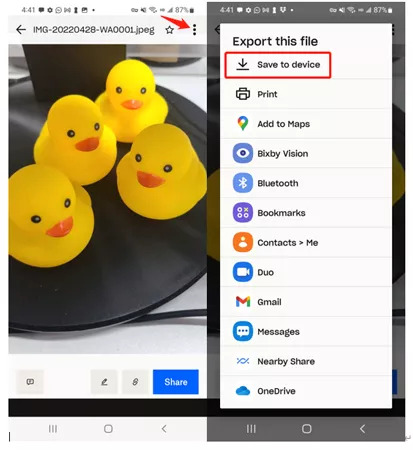
方法5:Google Play Musicから削除された音楽をAndroidで復元する
Google Play Musicアプリは、ごみ箱やGoogleフォトと同様に、削除された曲を60日以内に保存することもできます。そのため、完全に削除される前に、Google Play Musicから削除された音楽を携帯電話に復元できます。Google Play Musicから削除された音楽をAndroidで復元するには、以下の手順に従ってください。
ステップ1:? Android デバイスで Google Play ミュージック アプリを開きます。
ステップ2: メニューから「ゴミ箱」を見つけたら、「その他」をタップします。
ステップ3: 音楽ファイルを選択したら、「削除を取り消す」をクリックします。
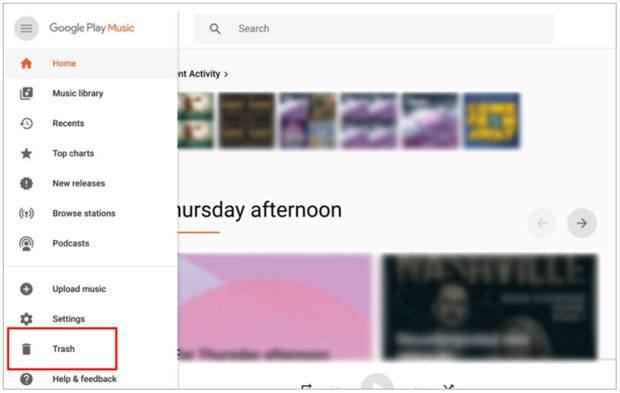
方法6:ローカルバックアップを介してPCなしでAndroidの内部ストレージから削除されたファイルを回復する
多くの Android デバイスでは、ローカル バックアップと復元機能が提供されています。以前に Android スマートフォンをバックアップしたことがある場合は、以前のバックアップを復元して、失われたデータを Android スマートフォンに戻すことができます。ローカル バックアップを使用して、PC を使わずに Android 内部ストレージから削除されたファイルを復元する手順は次のとおりです。
ステップ1: 「設定 > 一般 > バックアップ > バックアップと復元 > 復元」に移動する必要があります。
ステップ2: Android デバイスで復元するバックアップを選択します。
ステップ3: 復元するファイルの種類を選択したら、「次へ」を押して続行します。
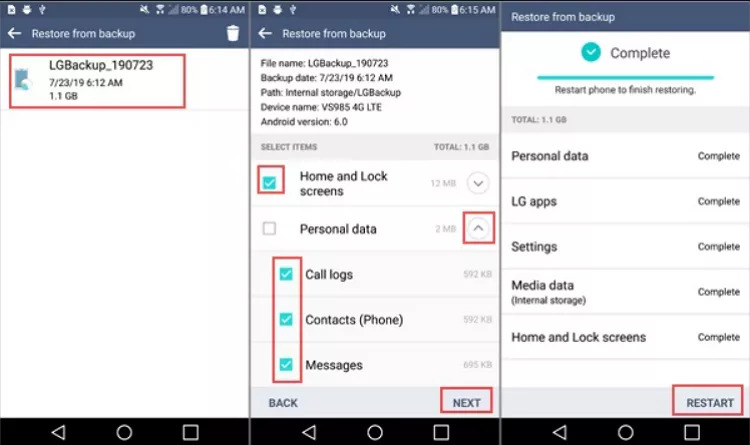
復元されたファイルは、完了すると、保存される前の場所に自動的に復元されます。
方法 7: PC を使わずに SD カードから Android の削除されたファイルを復元する
Android デバイスでは、SD カードに写真、ビデオ、オーディオ、ドキュメント、書籍、ZIP ファイル、APK ファイルがフォルダーに保存されます。それらのフォルダーでデータを見つけることができれば、失われたデータを簡単に回復できます。PC を使用せずに SD カードから削除された Android ファイルをルート化せずに回復する手順は次のとおりです。
ステップ1: Android スマートフォンで、SD カードを出力したことがある場合は挿入します。
ステップ2: 削除したファイルを保存したフォルダーに移動します。
ステップ3: 内部ストレージに復元する必要があるオーディオ ファイルを選択します。
ステップ4: 十分な内部ストレージがあることを確認し、その後オーディオ ファイルをデバイスに復元します。
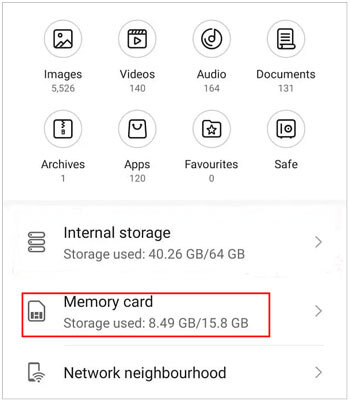
パート3:PCなしでAndroidの内部ストレージから削除されたファイルを復元するためのFAQ
1. ルート権限なしでAndroidから削除されたファイルを回復することは可能ですか?
はい、ルート権限なしで Android から削除されたファイルを回復することは可能です。ただし、事前に Android デバイスをバックアップする必要があります。バックアップを行っていれば、ルート権限なしで失われたファイルを回復できます。または、Eassiy Android Data Recovery ソフトウェアを使用して、ルート権限なしで Android から削除されたファイルを回復することもできます。
2. Android データをバックアップする方法はありますか?
Android データをバックアップするための最適な方法をいくつか紹介します。
- Googleドライブ
- ドロップボックス
- ワンドライブ
3. Android デバイスで削除したファイルを元に戻して復元できますか?
これは、ファイルを保存した場所によって異なります。Google Drive や Dropbox などの一部のクラウド ストレージ スペースでは、削除を元に戻す機能や、削除したファイルを見つけることができるゴミ箱が提供されています。
結論:
PC を使わずに Android の内部ストレージから削除されたファイルにアクセスして復元するには、一般的に使用される方法がいくつかあります。この記事では、PC を使わずに Android の内部ストレージから削除されたファイルを復元する方法について説明しました。上記の方法の中で、バックアップ ファイルがない場合、最も良い方法は Eassiy Android Data Recovery ソフトウェアを使用することです。PC を使わずにルート化されていない Android から削除されたファイルを復元するには、このソフトウェアを強くお勧めします。







